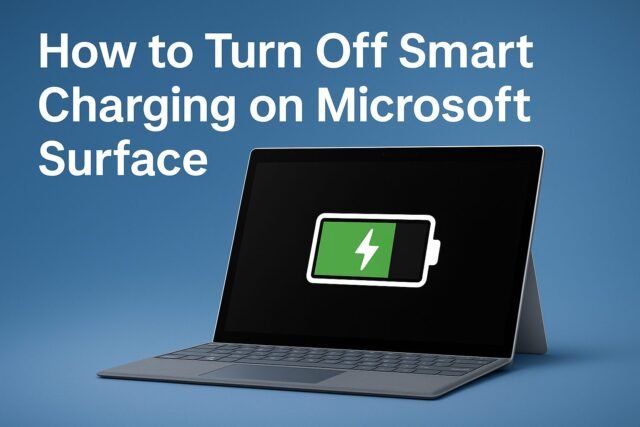Los lectores ayudan a los Windows a informar para ayudar. Si ha comprado nuestros enlaces, podemos obtener la comisión.
Lea nuestra página de publicación para averiguar cómo puede ayudar a mantener Windows al equipo editorial. Leer más
Los cargos de carga inteligente en dispositivos de superficie ayudan a proteger la salud de la batería. Sin embargo, algunos usuarios prefieren deshabilitar esto para todo el uso de la batería. Aquí le mostramos cómo apagar la carga inteligente paso a paso.
¿Cómo detener la carga inteligente en la superficie?
1 Compruebe si la carga inteligente es capaz
Para asegurarse de que la función esté activa, verifique el estado de la batería en su superficie.
- Abierto Icono de la batería Tu barra de tareas


- Si el cobro se detiene al 50% u 80%, la carga inteligente está activada.
Para obtener más consejos de resolución de problemas, consulte esta guía sobre el problema de carga de la superficie.
2 .. Detenga la carga inteligente desde la configuración de Windows
Puede usar la configuración de Windows para deshabilitar rápidamente la carga inteligente.
- Hacer clic Iniciar el menú Y abrir AjustesEl
- Ir Sistema> Energía y bateríaEl
- Ver para Batería Carga inteligente Opción.


- Alternar en el interruptor CerradoEl
3 Use la configuración de UEFI de superficie
Si desea un mayor control, deshabilite la carga inteligente de la UEFI.
- Apague su superficie por completo.
- Sostener Sube el volumen Botón y presione Fuerza Para ingresar a UEFI.
- Navegar por Configuración de arranque O Configuración de batería Menú
- Desactivar Carga inteligente O Límite de batería Modo


- Guardar y reiniciar.
Para obtener un wakthu detallado, siga esta guía sobre cómo llegar al biografías de la superficie.
4 PLAGE en temporalmente cuando está conectado
Cuando la carga se detiene rápidamente, puede anular el descanso de carga inteligente.
- Desenchufe su superficie.
- Espere unos segundos, luego conecte el cargador nuevamente.
- Se debe exceder el nivel de descanso.
5. Actualizar la configuración de aplicaciones de superficie
La aplicación Surface también proporciona controles para la carga inteligente.
- Instalar Aplicación de superficie Desde la tienda de Microsoft.
- Abra la aplicación y vaya Configuración de bateríaEl
- Cerrado Límite de batería O Carga inteligente Opción.
¿Por qué detener la carga inteligente?
La carga inteligente permite que la masa alcance el 100% de capacidad. Es efectivo cuando se viaja, mientras se trabaja en una larga hora fuera de línea o tiempo de ejecución máximo sin acceso a la electricidad.
Preguntas frecuentes
Su dispositivo mostrará mensajes de carga de batería como “Carga inteligente, batería limitada”.
Sí, a través de la configuración de UEFI o la aplicación de superficie. De lo contrario, si se producen actualizaciones, se puede requerir automáticamente.
Esto puede reducir la salud de la batería a largo plazo, ya que las células de carga 100% constantes pueden desgastarse rápidamente.
Se admite en los nuevos modelos Surface Pro, Laptop y Book, pero no en la antigua generación.
Actualice Windows, instale la aplicación Surface para desbloquear el firmware de superficie y las funciones de gestión de baterías.
Conclusión
Detener la carga inteligente en su superficie le da acceso a toda la capacidad de la batería cuando sea necesario. A través de la configuración de Windows, la UEFI o la aplicación de superficie, puede cambiar la función y mantener su dispositivo más largo para el trabajo de viaje o fuera de línea.
Si su dispositivo no está encendido después de la carga, consulte esta guía sobre qué hacer si Microsoft Surface no está activado.
Milán ha estado entusiasmado con la tecnología desde su infancia y logró hacerlo interesado en todas las tecnologías relacionadas con PC. Es un entusiasta de la PC y pasa la mayor parte de su tiempo para aprender sobre computadoras y tecnología. Antes de unirse a WindowsRorport, trabajó como desarrollador web front-end. Ahora, es uno de los problemas para resolver nuestro equipo mundial, expertos en errores de Windows y problemas de software.